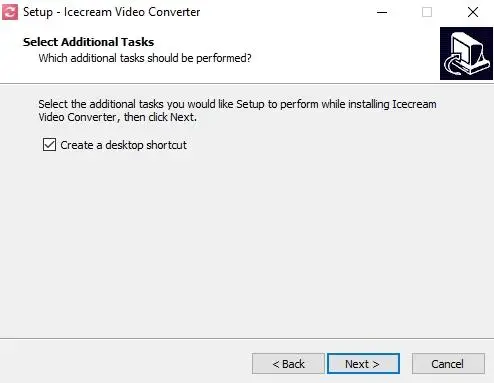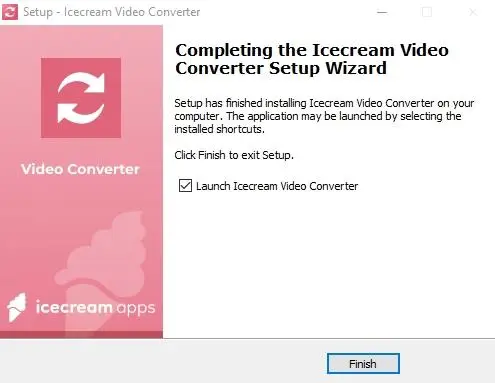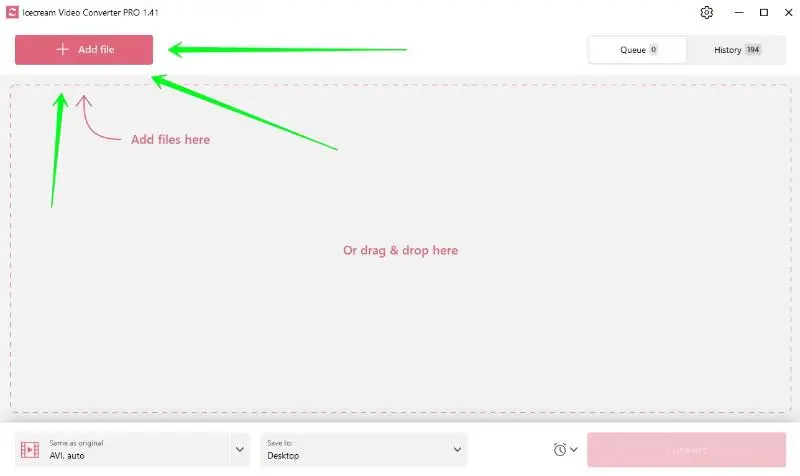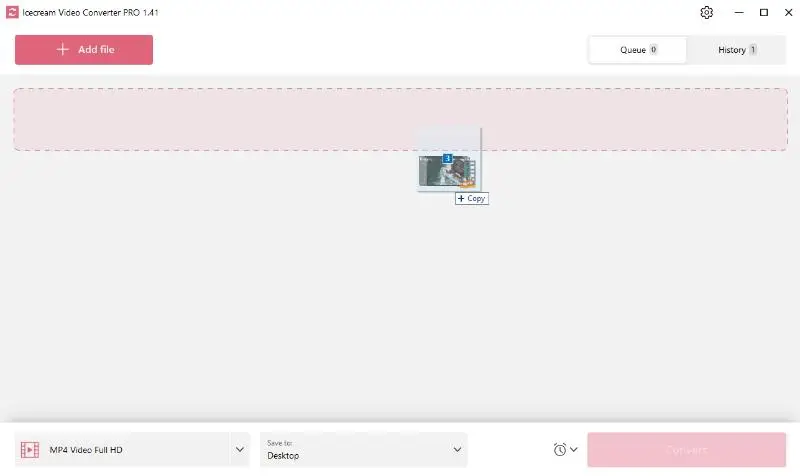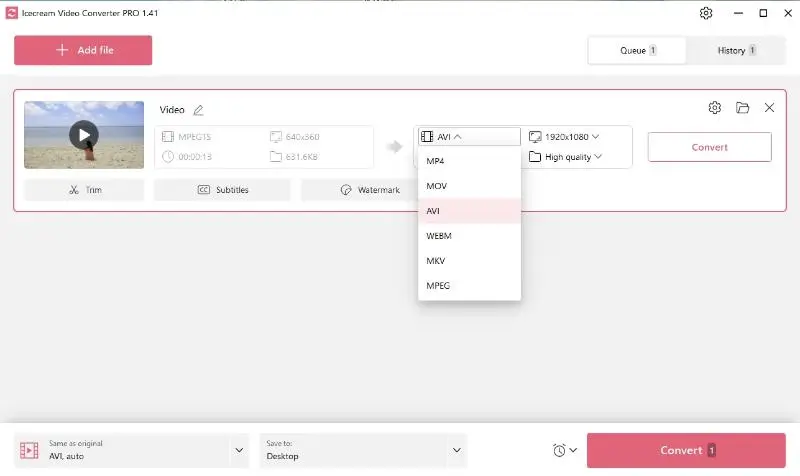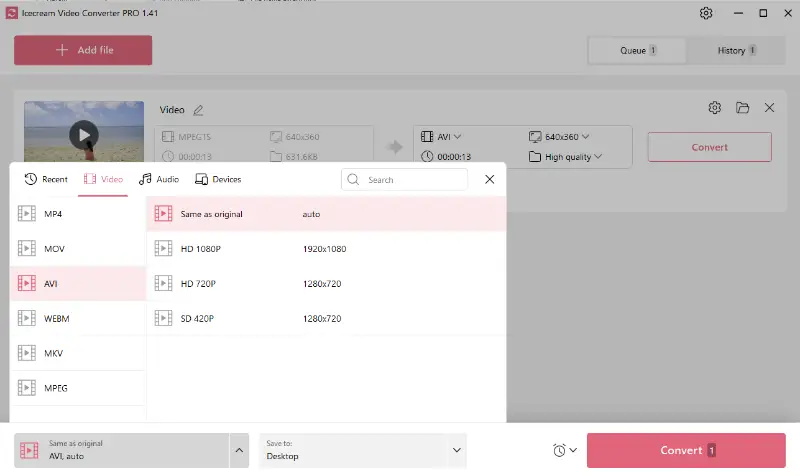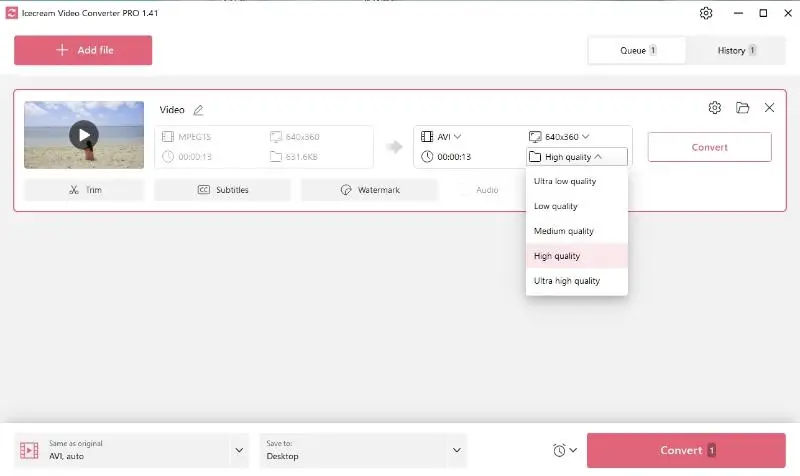Как конвертировать видеофайлы в формат AVI
Экосистема видеоформатов может быть сложной и часто требует от нас конвертирования видеофайлов в различные форматы для достижения наших целей. Эта статья посвящена как конвертировать видео в AVI и рассказывает о том, почему такая конвертация может быть необходима.
Например, если вы загружаете видео с YouTube или любого другого сайта и хотите преобразовать стандартные видеофайлы в нечто более удобное для использования, но не менее воспроизводимое, вы можете рассмотреть AVI в качестве выходного формата.
Файлы AVI отличаются превосходным качеством и широко совместимы с различными медиаплеерами и программным обеспечением. В этом контексте Icecream Video Converter является лучшим видео конвертером для ПК, который упрощает работу с медиа файлами.
Какие форматы видео поддерживаются?
Icecream Video Converter поддерживает обширный список форматов для конвертации видео, включая такие популярные, как MP4, MOV, AVI, WEBM, MKV и MPEG, а также MTS, WMV, FLV, M4V, OGV, VOB, 3GP и SWF. Это гарантирует, что вы сможете справиться практически с любой необходимой задачей изменения формата видео.
Специфика формата AVI
AVI (Audio Video Interleave) - формат мультимедийного контейнера, разработанный компанией Microsoft в 1992 году в рамках технологии Video for Windows. Его популярность обусловлена способностью содержать как аудио-, так и видеоданные, обеспечивая синхронное воспроизведение. Формат AVI входит в десятку самых используемых видеоформатов по всему миру благодаря своей совместимости с различными системами и устройствами, что закрепило его место в мире цифровых видеоформатов.
Как конвертировать видео в AVI на Windows ПК
Теперь, когда у вас есть полный список поддерживаемых форматов и вы знаете основы формата AVI, мы можем углубиться в процесс.
1. Скачайте бесплатный видео конвертер и установите его
Скачайте бесплатный видео конвертер для Windows ПК. Установочный файл будет сохранен в указанной папке на вашем компьютере. Теперь вам нужно запустить установочный файл и завершить установку, следуя указаниям мастера. После завершения процесса запустите конвертер видео на компьютере и начните конвертацию.
2. Добавьте файлы в конвертер файлов
Нажмите кнопку "Добавить файл", расположенную в главном окне видео конвертера. Откроется файловый проводник, в котором вы сможете найти и выбрать нужные видеофайлы.
Если вы не хотите просматривать папки на компьютере и выбирать файлы вручную, вы можете просто перетащить все медиафайлы прямо в бесплатный видео конвертер.
3. Выставите настройки конвертирования видео
- Выберите формат вывода. Выберите опцию "AVI" в меню "Конвертировать в" конвертера видеофайлов. Для конвертирования нескольких медиафайлов вы можете использовать один из доступных пресетов AVI.
- Настройте разрешение и качество видео. Выберите нужную опцию "Разрешение видео" в соответствующем разделе. Поддерживаются все популярные разрешения видео. По умолчанию выбрано качество видео "Высокое". Вы можете снизить его, чтобы уменьшить размер файла.
- Используйте дополнительные инструменты. Помимо изменения формат видео, видео конвертер позволяет обрезать видео, добавлять SRT-субтитры и вставлять пользовательские водяные знаки в виде текста/изображения.
4. Начните конвертировать видео в AVI
Для конвертации одного видео файла можно перейти к быстрой конвертации, нажав на кнопку "Конвертировать", которая находится справа от настроек конвертации.
Если вы хотите конвертировать несколько видео, вам нужно добавить все файлы в видеоконвертер, настроить параметры и нажать кнопку "Конвертировать" в правом нижнем углу программы.
По завершении работы вы увидите, что все файлы в очереди будут отмечены зеленым сообщением "✓ Конвертирование завершено". Вы можете просмотреть преобразованные файлы, нажав на значок "Папка" или просмотрев файл на вкладке История.
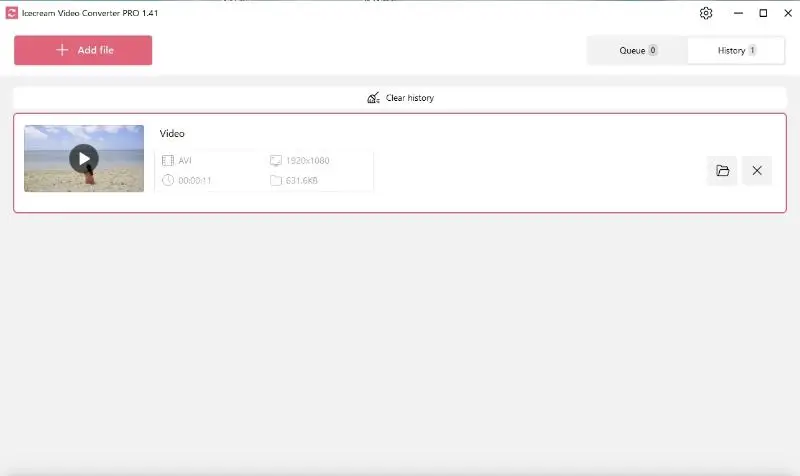
Зачем конвертировать видео файлы в AVI формат?
Помимо повсеместной совместимости, AVI сохраняет высокое качество даже после сжатия, что делает его идеальным для профессионального или личного использования. Для любителей фильмов формат AVI идеально подходит для архивирования или записи на DVD благодаря превосходному качеству видео и звука.
Как конвертировать видео в AVI: заключение
Icecream Video Converter - это лучший бесплатный конвертер видео для тех, кто хочет преобразовать видео в широко распространенный формат AVI. Обладая такими гибкими функциями, как обрезка и создание титров, эта программа - все, что вам нужно для универсального преобразования ви